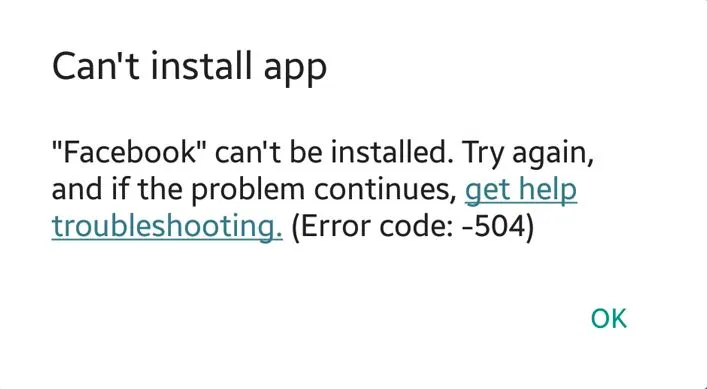Seu smartphone Android é inútil quando você não tem nenhum aplicativo nele, certo?
Para maior comodidade, os usuários do Android têm a Google Play Store, de onde podem baixar e instalar vários aplicativos de sua escolha. Especialmente os usuários com tela grande adoram jogar ou assistir a filmes e outros.
Mas às vezes, você não pode baixar ou instalar nenhum aplicativo da Play Store e o motivo é simples. Você encontra o código de erro 504 durante a instalação na Play Store.
É muito irritante quando você deseja que seu aplicativo favorito seja baixado, mas recebe uma mensagem de erro indesejada “504” durante a instalação.
Bem, esse tipo de erro que você pode ter encontrado na primeira vez, mas é comum. Assim que esse erro ocorrer, você verá a mensagem de erro abaixo:
“Nome do aplicativo” não pode ser instalado / atualizado. Tente novamente e, se o problema persistir, obtenha ajuda na solução de problemas. (Código de erro: -504)
Isso é muito chato, mas não há nada com que se preocupar. Anteriormente, eu já forneci soluções para os códigos de erro 492, 491, 495 e outros.
Agora, se você está encontrando o erro 504, este artigo o ajudará a se livrar do erro 504 no Google Play Store.
O que significa o erro 504 no Android e quais são suas causas?
O código de erro 504 significa que você não poderá baixar ou instalar nenhum aplicativo da Play Store.
Agora, pode haver vários motivos para esse erro, como instalação incompleta, exclusão de aplicativos, etc. Este tipo de erro ocorre durante a atualização de qualquer aplicativo ou download.
Outra possível razão para o código de erro 504 é espaço insuficiente no telefone Android ou velocidade lenta da Internet. Isso pode impedir a instalação do aplicativo e levar ao erro 504.
Como corrigir o código de erro 504 no Google Play Store?
Agora, é hora de percorrer as soluções que o ajudarão a corrigir o erro 504 no Google Play Store. Siga cada um deles e verifique qual funciona para você.
Método 1: limpar dados e cache do Google Play
Limpar o cache e os dados da Google Play Store e do Google Services Framework ajudará você a lidar com esse tipo de erro.
Aqui estão as etapas a seguir:
- Primeiro, vá para Configurações> Aplicativos e abra a lista de aplicativos
- Em seguida, procure Google Play Store e clique nele
- Depois disso, clique em Limpar dados e Limpar cache
- Agora repita o mesmo processo para o Google Service Framework
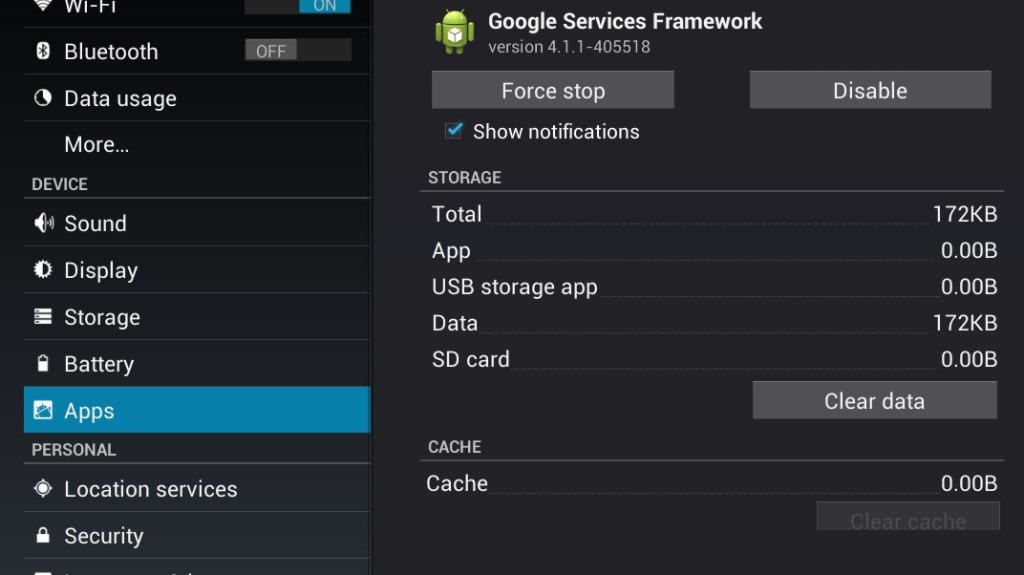
Depois de concluir essas etapas, acesse a Play Store e tente instalar um aplicativo e veja se o erro foi corrigido ou não.
Método 2: Adicionar novamente a Conta do Google
Adicionar ou reconfigurar a conta do Google também pode ajudá-lo a lidar com esse código de erro. Primeiro, você deve remover a conta do Google e, mais tarde, adicioná-la novamente.
Veja como remover e adicionar uma conta do Google:
- Primeiro, clique em Configurações> Contas> Google> Remover conta
- Agora você tem que clicar em Configurações> Aplicativos> Todos e tocar em Forçar parada, Limpar dados e Limpar cache
- Em seguida, vá para Configurações> Contas> Google> Adicionar conta e faça login em sua conta do Google novamente

Por fim, reinicie o dispositivo e vá para a Play Store para ver se você pode baixar ou atualizar algum aplicativo ou não. Caso contrário, vá para o próximo método.
Método 3: configurar dados e hora corretamente
Muitas vezes, a dados e a hora estão erradas devido ao código de erro 504 no Android. Se for assim, siga as etapas abaixo para definir a dados e a hora corretamente.
- Primeiro, vá para Configurações> Sistema> dados e hora
- Agora desative a dados e hora automáticas e também o fuso horário automático
- Certifique-se de inserir dados e hora corretas com fuso horário
- Agora reinicie o seu telefone

Se o problema for devido a um padrão incorreto de dados e hora, essas etapas o ajudarão a resolvê-lo.
Método 4: desligue os dados móveis e ligue-os novamente
Muitos usuários relataram que desligar os dados móveis e ligá-los novamente resolveu o erro 504 na Play Store. Isso é fácil de fazer e deve-se tentar uma vez.
Basta ligar e desligar o modo avião ou simplesmente ir para Configurações> uso de dados> desligar dados móveis e ligá-lo novamente.
Depois de fazer isso, tente baixar quaisquer aplicativos da Google Play Store. Se isso também não conseguiu resolver o erro, vá para o próximo método.
Método 5: liberar espaço de armazenamento no telefone Android
Ficar sem espaço de armazenamento também é um dos motivos para obter o código de erro 504 no Android. Se for assim, você deve liberar algum espaço no seu telefone. Lembre-se sempre de que seu telefone precisa de um espaço adicional para instalar qualquer aplicativo da Play Store.
Desinstale apps ou jogos indesejados do telefone ou até mesmo limpe dados que não sejam mais importantes. Lembre-se de limpar os materiais indesejados e criar mais espaço em vez de apenas 50-60 MB.
Isso pode ajudá-lo a liberar espaço no seu telefone e, com sorte, agora você pode baixar ou instalar qualquer aplicativo da Play Store sem nenhum erro.
Método 6: redefinir as configurações de rede no Android
Mesmo uma conexão de rede ruim pode realmente impedir você de atualizar ou instalar qualquer aplicativo no telefone Android. Portanto, você deve verificar a velocidade de sua conexão com a Internet. Caso contrário, redefinir as configurações de rede é a melhor maneira de resolver o problema.
Esta é a etapa para redefinir as configurações de rede no telefone Android:
- Primeiro, vá para Configurações> Fazer cópia de segurança e redefinir> Redefinir configurações de rede> Redefinir configurações
- Em seguida, você receberá uma mensagem pop-up perguntando se deseja redefinir as configurações de rede ou não. Basta tocar em Redefinir configurações para confirmar
É isso aí…
Método 7: tente instalar uma VPN
Você deve tentar instalar um serviço VPN para resolver o erro 504 no Google Play Store. Só você precisa baixar e instalar um arquivo .apk dele.
- Primeiro, tente baixar um serviço VPN como o Hideman no seu telefone
- Em seguida, abra o aplicativo e escolha Estados Unidos como conexão do país
- Agora clique em Conectar
- Em seguida, abra a Google Play Store e tente baixar qualquer aplicativo de sua escolha
Método 8: forçar a parada de aplicativos
Executar muitos aplicativos no telefone Adroid ao mesmo tempo não é bom, pois trava o telefone e os recursos. Para fazer o seu telefone funcionar sem problemas, você deve interromper a execução dos aplicativos em segundo plano, forçando a parada. Muitos aplicativos são como um fardo, então siga as etapas abaixo para forçar a parada dos aplicativos:
- Primeiro, vá para Configurações no telefone Android
- Agora em Configurações, olhe e clique em Gerenciador de aplicativos
- Em seguida, escolha Gerenciar aplicativo e para inserir informações do aplicativo, selecione os aplicativos que estão sendo executados em segundo plano
- Em seguida, clique em Forçar Parada em App Info
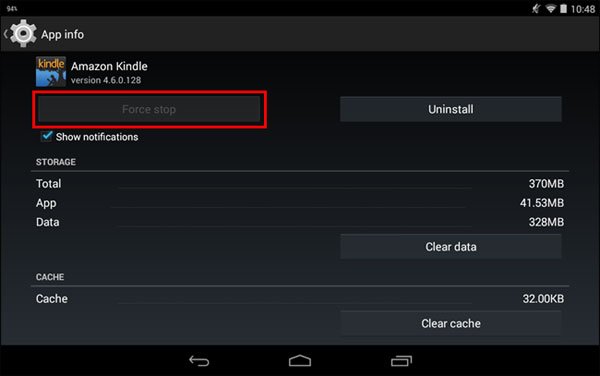
É isso aí…
Método 9: tente uma conexão de rede diferente
Pode haver um problema de seus dados móveis que está impedindo o download dos aplicativos corretamente. Isso significa que, devido a uma conexão de internet ruim, você pode encontrar o erro 504 na Play Store.
Portanto, nesta situação, você deve tentar uma rede Wi-Fi diferente ou outra conexão de celular. Isso mostrará se a conexão de dados é um problema ou algum outro motivo.
Isso pode resolver o código de erro 504 durante a instalação.
Método 10: redefinir as preferências do aplicativo
Muitas vezes as preferências do aplicativo são alteradas sem qualquer permissão no momento da permissão dos aplicativos. Nessa situação, redefinir as preferências do aplicativo pode resolver o código de erro 504 na Google Play Store.
Aqui estão as etapas para redefinir as preferências do aplicativo:
- Primeiro, vá para Configurações> Aplicativos / Aplicativos
- Em seguida, clique em três pontos no canto superior direito
- Agora, selecione Redefinir preferências do aplicativo na opção
- Depois disso, você receberá uma janela pop-up, basta clicar em Redefinir aplicativos.

Método 11: Melhor maneira de corrigir o erro 504 da Google Play Store no Android
Uma das melhores e mais eficazes soluções que ajudarão a resolver o código de erro 504 do Google Play Services é usar Android Reparação software. Esta é uma ferramenta incrível projetada para corrigir vários erros em telefones Android. Isso é fácil de usar e pode funcionar em qualquer situação crítica.
Ele tem a capacidade de corrigir erros como aplicativos Android que continuam travando, telefone Android travado no loop de inicialização, telefone Android travado na tela preta / azul, falha de baixar do Android, etc. Ele tem a maior taxa de sucesso para reparar qualquer tipo de erro do Android sem nenhum outro problema.
Então, por que esperar quando você tem uma ferramenta tão poderosa? Basta baixar o Android Reparar e corrigir o código de erro 504 da Play Store no Android.
Conclusão
Portanto, neste artigo, discuti 11 métodos melhores e rápidos para resolver o código de erro 504 na Google Play Store. Espero que as soluções mencionadas aqui ajudem você a lidar com o erro 504 durante a instalação ou atualização de qualquer novo arquivo.
Também para uma solução rápida, usar Android Reparar software pois isso tem a capacidade de resolver qualquer tipo de erro do Android sem nenhum problema.
Além disso, se você tiver sugestões ou dúvidas, mencione-as na seção de comentários abaixo.
Sophia Louis is a professional blogger and SEO expert. Loves to write blogs & articles related to Android & iOS Phones. She is the founder of pt.android-ios-data-recovery.com and always looks forward to solve issues related to Android & iOS devices